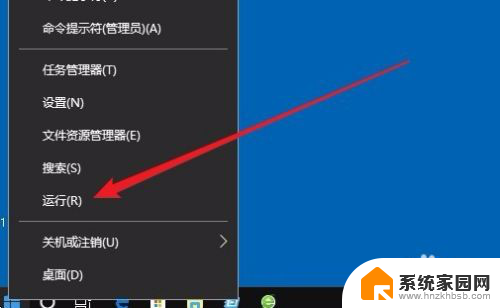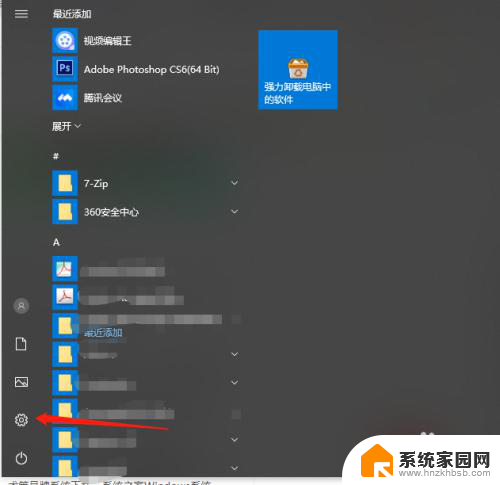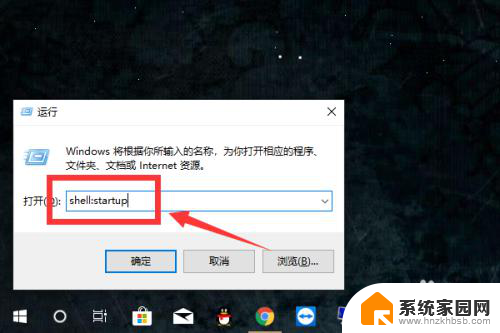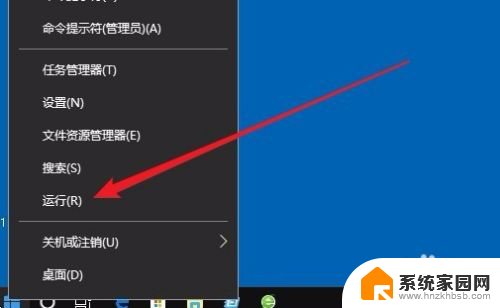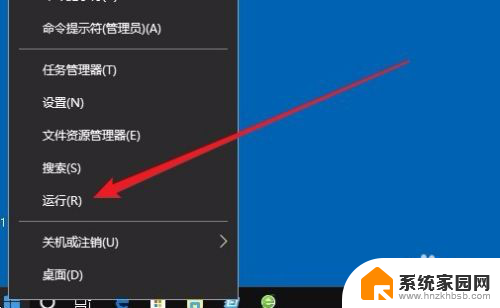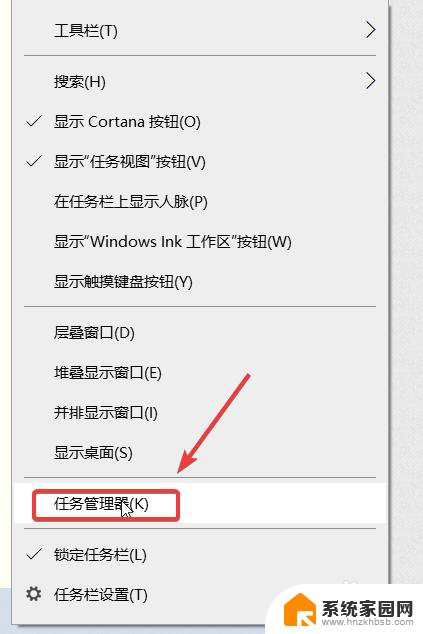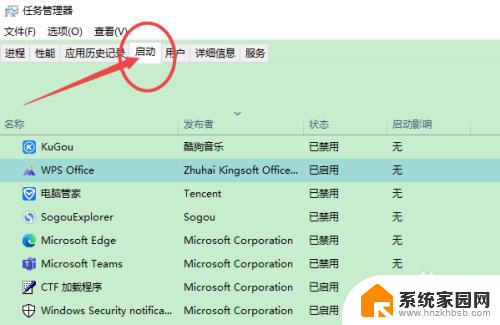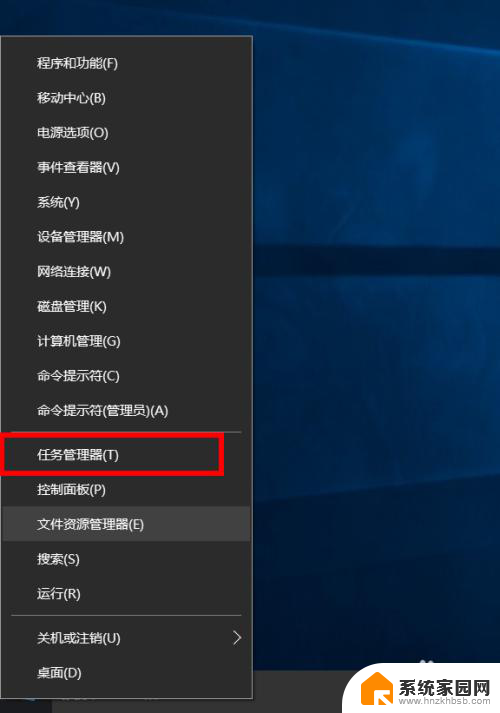电脑软件怎么开机自动启动 Win10如何打开指定应用的开机自启动
更新时间:2024-05-07 15:57:12作者:jiang
在日常使用电脑的过程中,我们经常会遇到需要一些常用软件在开机时自动启动的需求,特别是在Win10系统中,如何打开指定应用的开机自启动成为了许多用户关注的问题。通过简单的设置,我们可以让喜欢的软件在电脑开机时自动启动,提高工作效率和使用体验。接下来我们就来看看Win10系统中如何实现开机自启动的设置方法。
步骤如下:
1.在Windows10桌面,右键点击桌面左下角的开始按钮。在弹出的菜单中选择“运行”菜单项。
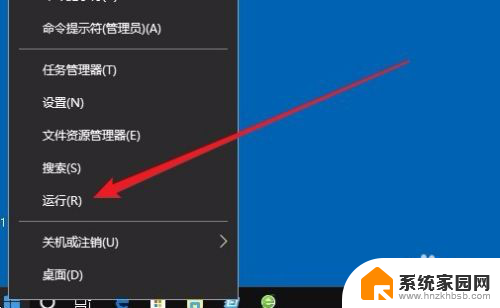
2.这时就会打开Windows10的运行窗口,在窗口中输入命令shell:startup。然后点击确定按钮。
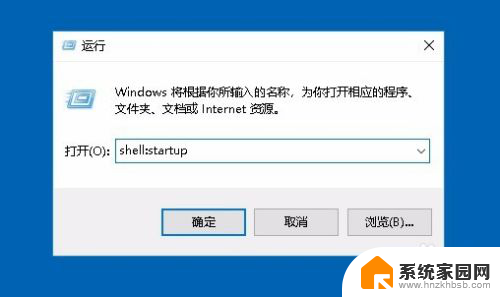
3.这时就可以打开Windows10系统的启动文件夹
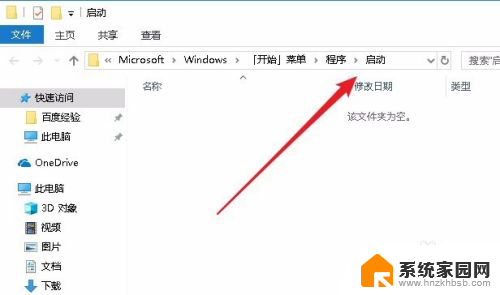
4.把需要开机启动的应用或是程序的快捷方式拖动到该文件夹中,这样以后电脑开机的时候。就会自动启动这些应用。
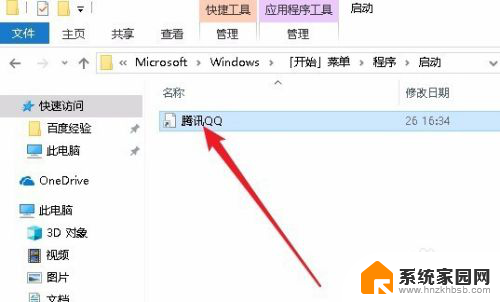
以上是关于如何设置电脑软件开机自动启动的全部内容,如果您遇到了相同的问题,可以参考本文中介绍的步骤进行修复,希望这对您有所帮助。